最近在学习canvas,利用面向对象的思想做了一个表的小demo,和大家一起共享一下,有不足之处请多多指点。
小demo中进行了函数的封装,原型函数的使用,canvas动态绘制的方法;
其中利用到了canvas的渐变色方法 — createLineargradient;
文本对齐方法 — textAlign/textBaseline;
注意ctx.save()和ctx.restore()必须一起出现
<!DOCTYPE html>
<html lang="en">
<head>
<meta charset="UTF-8">
<title>Title</title>
<style>
canvas{
/*border: 1px solid red;*/
margin: auto;
display: block;
}
</style>
</head>
<body>
<canvas id="canvas" width="1000" height="1000"></canvas>
<script>
var deg = Math.PI / 180;
var canvas = document.getElementById('canvas');
var ctx = canvas.getContext('2d');
function getRandomColor(){
var r = parseInt(Math.random() * 256);
var g = parseInt(Math.random() * 256);
var b = parseInt(Math.random() * 256);
return 'rgb('+ r +','+ g +','+ b +')';
}
//表里面需要动态改变的值,设置为属性
function Clock(canvas,x,y,r,width,color,text){
this.canvas = canvas;
this.x = x;
this.y = y;
this.r = r;
this.width = 5||width;
this.color = getRandomColor()||color;
this.text = text;
}
Clock.prototype.draw = function(type){
var ctx = this.canvas.getContext('2d');
var date = new Date();
//判断画什么clock
if(type == 'local'){
var sec = date.getSeconds();
var min = date.getMinutes();
var hour = date.getHours();
}else{
var sec = date.getUTCSeconds();
var min = date.getUTCMinutes();
var hour = date.getUTCHours();
}
min = min + sec / 60;
hour = hour > 12 ? (hour - 12):hour;
hour = hour + min / 60 + sec /3600;
//画表盘
ctx.beginPath();
//渐变背景色
ctx.save();
ctx.translate(this.x,this.y);
var grd = ctx.createLinearGradient(this.r,0,-this.r,0);
grd.addColorStop(0,'lightblue');
grd.addColorStop(1,'white');
ctx.fillStyle = grd;
ctx.arc(0,0,this.r,0,360,false);
ctx.fill();
//圆的边框
ctx.beginPath();
ctx.arc(0,0,this.r,0,360,false);
ctx.lineWidth = this.width;
ctx.strokeStyle = this.color;
ctx.stroke();
//文字
var arr = [12,3,6,9];
ctx.font = '40px yahei';
ctx.fillStyle = 'grey';
ctx.save();
ctx.fillStyle = 'grey';
for(var i = 0; i < 4;i++){
var x1 = Math.sin(i * 90 * deg) * (this.r - 70);
var y1 = -Math.cos(i * 90 * deg) * (this.r - 70);
ctx.textAlign = 'center';//水平方向位置
ctx.textBaseline = 'middle';//垂直方向位置
ctx.fillText(arr[i],x1,y1);
}
ctx.restore();
//给字体设置样式
ctx.font = '20px yahei';
ctx.fillText(this.text,-50,400);
//刻度,这里的x y只是比例缩小,可以是其他比例
kdFn(ctx,60,6,-(this.r / 50)/2,-this.r,this.r/50,this.r / 10,'black');
kdFn(ctx,12,30,-(this.r / 50)/2,-this.r,this.r/20,this.r/5,'black');
//时针的长度和宽度
var shiW = this.r / 25;
var shiH = this.r * 0.8;
var fenW = this.r / 50;
var fenH = this.r * 0.9;
var miaoW = this.r / 100;
var miaoH = this.r;
//指针的度数可以使用Math.sin()也可以使用我的方法,获取的时间乘每一格的度数,得出偏移的度数
zhen(hour,30,shiW,shiH,'black');
zhen(min,6,fenW,fenH,'black');
zhen(sec,6,miaoW,miaoH,'black');
ctx.restore();
};
//下方显示表的种类
var clock = new Clock(canvas,250,250,200,5,getRandomColor(),'北京时间');
var clock2 = new Clock(canvas,700,250,200,5,getRandomColor(),'世界时间');
function animation(){
ctx.clearRect(0,0,canvas.width,canvas.height);
clock.draw('local');
clock2.draw('world');
window.requestAnimationFrame(animation);
}
animation();
//封装刻度的函数
function kdFn(ctx,num,de,x,y,w,h,color){
for(var i = 0;i < num;i++){
ctx.save();
ctx.rotate(de * i * deg);
ctx.fillStyle = color;
ctx.fillRect(x,y,w,h);
ctx.restore();
}
}
//封装指针的函数
function zhen(ele,count,w,h,color){
ctx.save();
ctx.rotate(count * ele * Math.PI / 180);
ctx.fillStyle = color;
ctx.fillRect(-w/2,-h,w,h);
ctx.restore();
}
</script>
</body>
</html>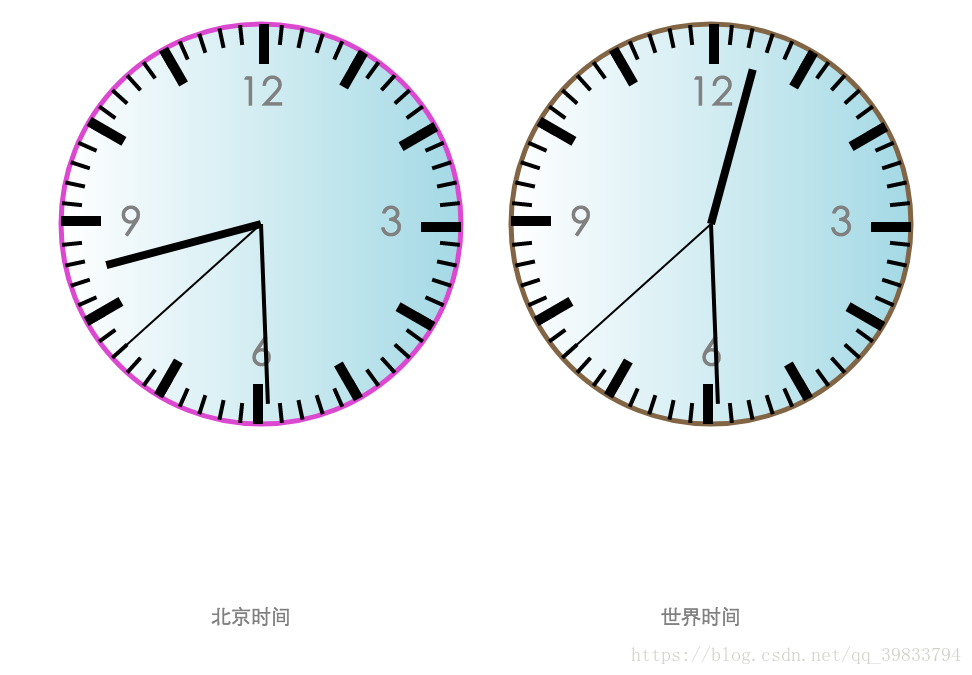







 本文介绍了一种使用HTML5 Canvas API结合面向对象编程思想来创建动态表的方法。通过封装函数和利用Canvas特性如渐变填充、文本对齐等功能,实现了包括表盘、刻度、指针在内的各种元素,并演示了如何更新表的时间。
本文介绍了一种使用HTML5 Canvas API结合面向对象编程思想来创建动态表的方法。通过封装函数和利用Canvas特性如渐变填充、文本对齐等功能,实现了包括表盘、刻度、指针在内的各种元素,并演示了如何更新表的时间。














 544
544

 被折叠的 条评论
为什么被折叠?
被折叠的 条评论
为什么被折叠?








